Aktualisiert December 2025 : Beenden Sie diese Fehlermeldungen und beschleunigen Sie Ihr Computersystem mit unserem Optimierungstool. Laden Sie es über diesen Link hier herunter.
- Laden Sie das Reparaturprogramm hier herunter und installieren Sie es.
- Lassen Sie es Ihren Computer scannen.
- Das Tool wird dann Ihren Computer reparieren.
Manchmal zeigt Microsoft Office Outlook eine Fehlermeldung an, dass ein Problem aufgetreten ist und geschlossen werden muss. Es enthält keine zusätzlichen Informationen, was die Behebung des Problems erschwert.
Microsoft Office Outlook stand vor einem Problem und muss geschlossen werden
Wir empfehlen die Verwendung dieses Tools bei verschiedenen PC-Problemen.
Dieses Tool behebt häufige Computerfehler, schützt Sie vor Dateiverlust, Malware, Hardwareausfällen und optimiert Ihren PC für maximale Leistung. Beheben Sie PC-Probleme schnell und verhindern Sie, dass andere mit dieser Software arbeiten:
- Download dieses PC-Reparatur-Tool .
- Klicken Sie auf Scan starten, um Windows-Probleme zu finden, die PC-Probleme verursachen könnten.
- Klicken Sie auf Alle reparieren, um alle Probleme zu beheben.
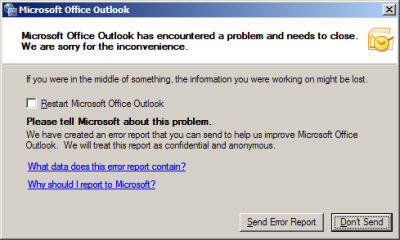
Der Artikel spricht über mögliche Ursachen des Problems und wie man es beheben kann.
Kumulatives Update für Microsoft Outlook
Meistens kann eine kleine Änderung des Codes helfen, das Problem zu verhindern und zu beheben, wenn Microsoft Outlook häufig abstürzt. Um Microsoft Outlook zu aktualisieren, gehen Sie in die Systemsteuerung und öffnen Sie Windows Updates. Klicken Sie in der linken Spalte auf Nach Updates suchen. Nachdem Sie nach Updates gesucht haben, klicken Sie auf Optionale Updates und sehen Sie nach, ob ein Update für Microsoft Outlook verfügbar ist. Wenn ja, wählen Sie es aus und klicken Sie auf OK. Klicken Sie dann auf Updates installieren, um das Microsoft Outlook zu aktualisieren, das Sie auf Ihrem Computer haben.
Alternativ können Sie auf der Microsoft-Website nach kumulativen Updates suchen.
- Für Office 2007 besuchen Sie KB2685445.
- Für Office 2010 besuchen Sie KB268585449.
Schalten Sie nach der Installation der Updates Microsoft Outlook ein, um zu sehen, ob das Problem behoben ist. Wenn nicht, können Sie unerwünschte Registrierungseinträge entfernen, die möglicherweise die Ursache für den Absturz von Outlook sind.
Bereinigen Sie Ihr Outlook-Profil
Um Ihr Outlook-Profil zu bereinigen:
- Schließen Sie Microsoft Outlook, wenn es geöffnet ist
- Drücken Sie die Windows-Taste + R, um das Dialogfeld Ausführen zu öffnen
- Geben Sie im Dialogfeld Ausführen Outlook /cleanprofile
- Klicken Sie auf OK oder drücken Sie die Eingabetaste.
.
.
ein.
Starten Sie Microsoft Outlook und prüfen Sie, ob das Problem behoben ist. Wenn nicht, müssen Sie sehen, ob Add-ons das Problem verursachen.
Outlook im abgesicherten Modus starten
- Schließen Sie Microsoft, wenn es geöffnet ist
- Drücken Sie die Windows-Taste + R, um das Dialogfeld Run zu öffnen
- Geben Sie im Dialogfeld Run Outlook /safe
- Dadurch wird Outlook im abgesicherten Modus gestartet, wenn Add-Ons von Drittanbietern deaktiviert sind.
- Überprüfen Sie, ob Ihr Microsoft Outlook ordnungsgemäß funktioniert
.
.
ein.
.
Wenn MS Outlook im abgesicherten Modus ordnungsgemäß funktioniert, bedeutet dies, dass ein Add-on erstellt wird, das das Schließen von Outlook bewirkt. Jetzt müssen Sie die Add-ons isolieren und entfernen, die zum Absturz von Outlook führen könnten. Um das zu tun:
- Öffnen Sie das Menü Datei oder das Menü Büro.
- Klicken Sie auf Optionen
- Klicken Sie auf Add-Ins
- Wählen Sie in Richtung des unteren Teils des Fensters, das Ihnen angezeigt wird, COM und klicken Sie auf Go.
- Es wird Ihnen nun eine Liste von Add-ons in Microsoft Outlook
- Deaktivieren Sie alle Add-ons (entfernen Sie das Häkchen).
- Aktivieren Sie ein Add-On nach dem anderen (aktivieren Sie das Kontrollkästchen jeweils einzeln) und führen Sie Microsoft Outlook aus, um festzustellen, ob es ordnungsgemäß funktioniert
angezeigt.
.
Dies erklärt, wie Sie es beheben können, wenn Sie eine Nachricht erhalten, dass Outlook auf ein Problem gestoßen ist und schließen muss.
Wenn Sie nach Durchführung der oben genannten Schritte immer noch mit dem Problem konfrontiert sind, hinterlassen Sie bitte unten einen Hinweis auf Ihre Version von MS Outlook und Windows, damit wir Ihnen bei der Fehlersuche helfen können.
EMPFOHLEN: Klicken Sie hier, um Windows-Fehler zu beheben und die Systemleistung zu optimieren
